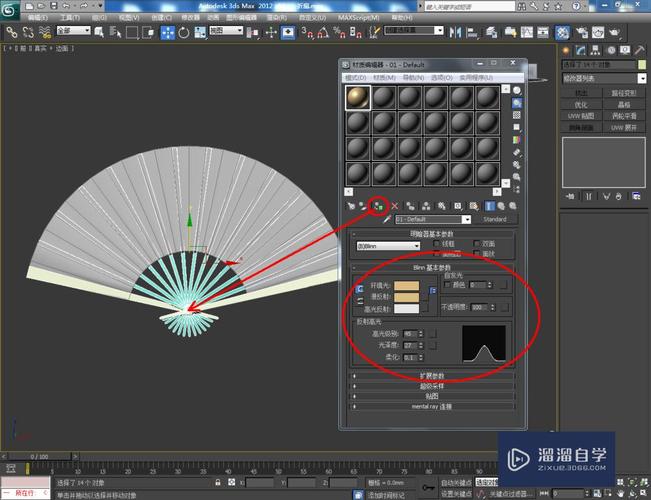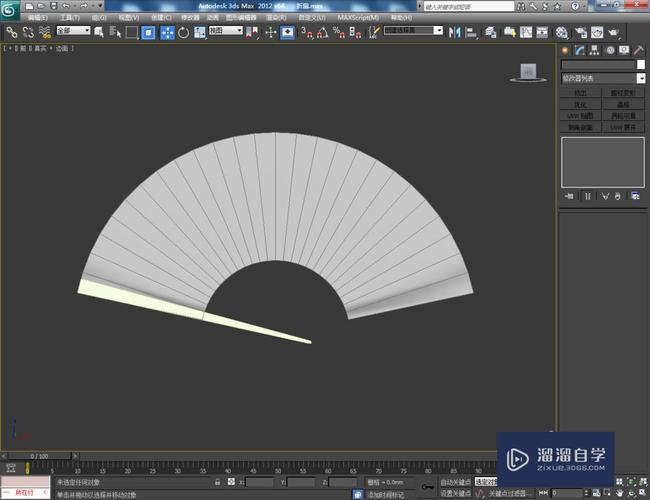本文概述:3Dmax是一个功能强大的三维建模软件,通过它可以制作各种复杂的模型。本文将详细介绍如何使用3Dmax创建一个精美的折扇,包括建模、材质应用和动画设置等步骤,帮助你掌握这一实用技巧。
在开始制作**折扇**之前,我们首先需要了解一些基础工具和*概念*。3Dmax提供了多种方案来模拟真实世界物体,而折扇制作主要涉及到几何建模、材质编辑及简单的动画设定。这篇文章将通过几个步骤逐步指导你完成折扇的设计。
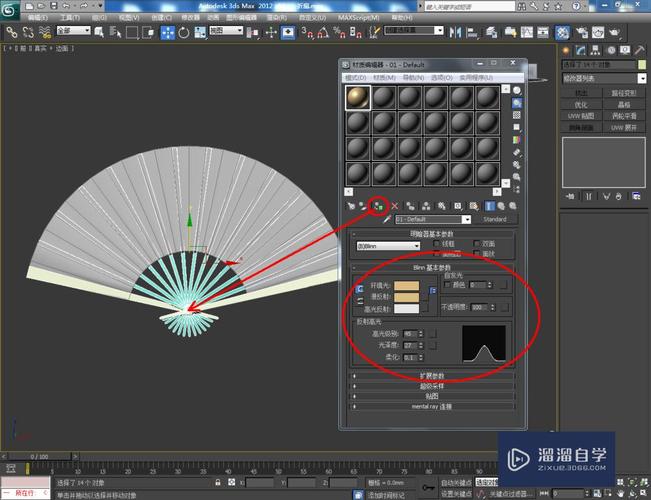
创建初始形状
首先,我们打开3Dmax并新建一个场景。选择“创建”面板,在标准基本体中选择“平面”。我们可以通过参数面板设置适当的长宽,比如20x10单位,以此作为扇面的基础形状。接下来,进入修改器列表,选择“细分曲面”或直接通过增加段数来保证后期编辑时模型有足够的面片进行调整。
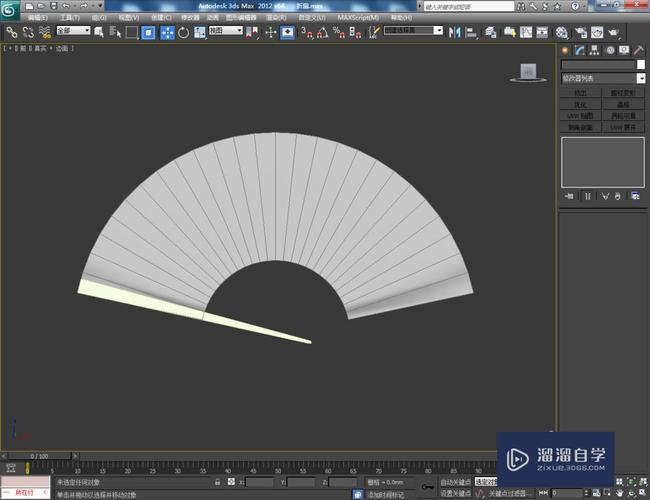
添加褶皱
要让平面看起来像真正的扇面,我们需要添加褶皱效果。首先,将基础平面转换为可编辑多边形(Editable Poly)。在“边”级别上使用“切割”工具,按照折扇的折线结构进行切割。在每一个褶皱处移动点,使其形成波浪形的扇形结构。此步骤需要耐心和一定的艺术感,确保形成的褶皱自然且均匀。
建立扇骨
接下来的步骤是制作支撑整个扇面的扇骨。返回“创建”面板,选择“圆柱体”,将其半径设小一点(约0.2单位),高度根据扇面长度来决定。通过复制功能(Shift+拖动)沿扇面的每个褶皱显示出多个等间距的扇骨。然后,可以使用“对齐”工具把扇骨的位置精确对准褶皱之交。
应用材质
现在,我们可以为折扇添加逼真的材质。在“材质编辑器”中,选择新的材质球,并设置材质类型为“VrayMtl”,如果你的渲染引擎支持V-Ray。在漫反射颜色中载入一张适合的纹理图,比如带花纹的布料图案,并且可以利用凹凸贴图(Bump Map)来增加表面细致的纹理表现。如果没有V-Ray,也可以使用Standard材质并设置相应参数来达到较好的视觉效果。
设置动画
如果你希望折扇能够具备开合的**动作**,那么就需要给它设置**动画**。我们可以采用“骨骼系统”或者“绑定”工具对扇面和扇骨进行绑定。在“动画”面板中,定义折扇的“枢轴点”位置,然后通过关键帧设置各个状态下的开合角度,比如从完全合上的0度到完全展开的180度。
最终渲染与导出
所有的建模工作完成后,我们可以设置渲染参数来得到最终输出的图像。进入渲染设置面板,根据需要选择合适的分辨率和图像格式,如果使用V-Ray渲染引擎,还需调整光照和阴影等高级选项以获得更真实的效果。在确定一切符合预期后,点击“渲染”按钮以生成最终的图片文件。以上就是使用3Dmax制作折扇的完整过程。通过这些步骤,相信你能顺利地完成一个生动的折扇模型。不论是在学习动画制作,还是在数码艺术创作中,这都是一次极佳的练习机会。通过这样的项目,你不仅提升了自己的建模能力,也对3D软件有了更深刻的理解,从而为更加复杂的项目打下坚实的基础。
BIM技术是未来的趋势,学习、了解掌握更多BIM前言技术是大势所趋,欢迎更多BIMer加入BIM中文网大家庭(http://www.wanbim.com),一起共同探讨学习BIM技术,了解BIM应用!